Windows 10 Build 18272 (ātrs zvans)
Microsoft izlaiž jaunu izstrādes nozares būvējumu (nākamā Windows 10 versija, kas pašlaik pazīstama kā versija 1903 vai 19H1). Ātrā gredzena iekšējās personas iegūst Windows 10 Build 18272. Ir pieejami arī šīs versijas ISO attēli.
Reklāma
Varat lejupielādēt ISO attēlus ŠEIT.
Šeit ir Windows 10 Build 18272 izmaiņu žurnāls.
Pierakstīšanās opcijas, kas ir pārveidotas operētājsistēmai Windows Hello
Drošībai nevajadzētu būt biedējošai, un mēs cenšamies palīdzēt jums novērst paroles. Tāpēc mēs vēlamies pārliecināties, ka varat viegli iestatīt savu pirmo aizsardzības līniju, kas nodrošina ierīces drošību, izmantojot Windows Hello. Jūsu atsauksmes par to, ka iepriekšējais dizains bija pārblīvēts un mulsinošs, mudināja mūs vienkāršot pierakstīšanās opcijas Iestatījumi. Mēs uzskatām, ka šis atjauninājums palīdzēs jums izvēlēties drošāko un ātrāko pierakstīšanās iespēju jūsu vajadzībām neatkarīgi no tā, vai izmantojat PIN vai biometrisko faktoru, piemēram, pirkstu nospiedumu vai sejas atpazīšanu.
Galu galā mēs vēlamies jums palīdzēt pieņemt jūsu situācijai pareizo lēmumu. Apvienojot katru pierakstīšanās opciju sarakstā, kurā ir izskaidroti atsevišķi rekvizīti un nākamā iestatīšanas darbība, mēs ceram, ka nākamreiz, kad izlemsiet, kā vēlaties pierakstīties, izmantojot uzlabotos drošības līdzekļus sistēmā Windows, jūtieties informētāks Sveiki.
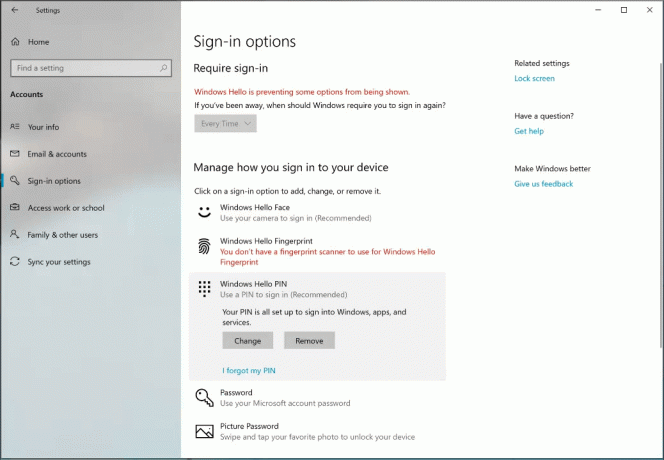
Ievades uzlabojumi
SwiftKey mašīnrakstīšanas intelekta paplašināšana vairākās valodās: RS5 mēs sākām strādāt pie SwiftKey AI tehnoloģijas ieviešanas sistēmā Windows, un ar prieku paziņojam, ka paplašinām atbalstu šādās valodās:
- angļu (Kanāda) – en-CA
- Angļu (Indija) – en-IN
- franču (Kanāda) – fr-CA
- franču (Beļģija) – fr-BE
- franču (Šveice) – fr-CH
- portugāļu valoda (Portugāle) – pt-PT
- Vācu valoda (Šveice) – de-CH
- spāņu (ASV) – es-US
Ja esat skārientastatūras lietotājs un rakstāt kādā no šīm valodām, lūdzu, izmēģiniet teksta prognozes un formu rakstīšanu šajā būvniecībā un dariet mums ziņu kā tas jūtas pret jums. Ja vēlaties salīdzināt, kā tastatūra darbojas ar un bez šīm izmaiņām, pārbaudiet atbalstīto valodu opcijas sadaļā Iestatījumi > Ierīces > Rakstīšana > Ieteikumi un automātiskās korekcijas.
Vai izmantojat fizisko tastatūru? Iepriekš minētajās valodās tagad tiek atbalstīti arī aparatūras tastatūras teksta ieteikumi. Teksta ieteikumi aparatūras tastatūrai ir mācību rīks, kuru mēs sākotnēji ieviesām RS4, un paplašināts valodas atbalsts ar RS5. Ja vēlaties to izmēģināt kādā no atbalstītajām valodām, varat to izdarīt, sadaļā Iestatījumi > Ierīces > Rakstīšana iespējojot funkciju “Rādīt teksta ieteikumus rakstīšanas laikā”.

Indijas fonētiskās tastatūras tagad ir pieejamas personālajam datoram: Vai jūs rakstāt indiešu valodā? Esam uzklausījuši jūsu atsauksmes un papildus jau pieejamajām indiešu valodas tradicionālajām INSCRIPT tastatūrām ar šodienas versiju mēs pievienojam indiešu fonētiskās tastatūras hindi, bangu, tamilu, maratu, pandžabu, gudžaratu, odijas, telugu, kannadu un malajalu!
Kā darbojas fonētiskā tastatūra? Būtībā tas ir ērts rakstīšanas veids, kas izmanto angļu valodas QWERTY tastatūru — rakstīšanas laikā mēs izmantojam transliterāciju, lai ieteiktu iespējamos indiešu valodas teksta kandidātus. Piemēram, ja ierakstījāt “namaste”, izmantojot hindi fonētisko tastatūru, mēs iesakām नमस्ते, kā redzams tālāk esošajā gif:

Ja jūsu dzimtā valoda ir viena no iepriekš minētajām valodām vai arī jums ir zināmas indiešu valodas zināšanas, lūdzu, izmēģiniet to ar aparatūras vai skārientastatūru un dariet mums zināmu, kā tas jūtas.
Tālāk ir norādītas darbības, lai sāktu darbu.
- Navigācijas izvēlnē atlasiet Sākt > Iestatījumi > Laiks un valoda-> Valoda.
- Atlasiet ikonu + ar nosaukumu [Pievienot vēlamo valodu] (vai pārejiet uz 4. darbību, ja vēlamā indiešu valoda jau ir pievienota).
- Meklēšanas lodziņā ierakstiet indiešu valodas nosaukumu un atlasiet to, piemēram, “Hindi”. Noklikšķiniet uz pogas Tālāk un instalējiet savā ierīcē indiešu valodu, kas atgriezīsies lapā Valoda.
- Tagad atgriezieties lapā Valoda, noklikšķiniet uz tikko pievienotās un pēc tam noklikšķiniet uz pogas Opcijas. Tiks atvērta attiecīgās valodas opciju lapa.
- Atlasiet ikonu + ar nosaukumu [Pievienot tastatūru].
- Iespējojiet fonētisko tastatūru, piemēram, [Hindi fonētiskais — ievades metodes redaktors] — tagad valodu opciju lapa izskatīsies apmēram šādi:
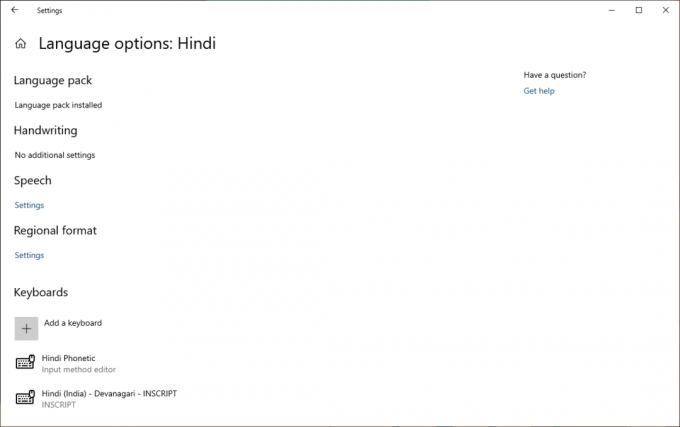
- Uzdevumjoslā noklikšķiniet uz ievades indikatora (vai nospiediet Windows taustiņu + atstarpes taustiņu) un atlasiet indiešu fonētisko tastatūru. Laiks kaut ko ierakstīt!
Piezīme: vārdnīcām, kas tiek izmantotas indiešu fonētiskajām tastatūrām, ir nepieciešamas jālejupielādē. Uzreiz pēc tastatūras pievienošanas, lūdzu, izveidojiet savienojumu ar internetu — iespējams, jums būs nedaudz jāpagaida, līdz vārdnīcas lejupielāde tiks pabeigta.
Pieejamības uzlabojumi
Diktora Caps Lock IESLĒGTS brīdinājums rakstīšanas laikā: Diktors tagad brīdinās jūs, ja nejauši rakstāt ar Lielie burti ieslēgts. Iestatījums ir ieslēgts pēc noklusējuma. Lai pielāgotu šo iestatījumu, atveriet diktora iestatījumus (Ctrl + Win + N), pēc tam pārejiet uz sadaļu “Mainīt cik daudz dzirdams saturs” virsrakstu un pārskatiet kombinēto lodziņu “Mainīt, kad saņemat Caps Lock brīdinājumus, kamēr rakstīt”.
Tas darbosies pat tad, ja ir atspējota rakstzīmju atbalss opcija (“Dzirdiet rakstzīmes rakstīšanas laikā”), un tā darbosies rediģēšanas laukos, kā arī paroles laukā. Pēc noklusējuma Diktors vienmēr brīdinās jūs neatkarīgi no taustiņa Shift nospiešanas, rakstot alfabēta rakstzīmes. Taču varat izvēlēties, lai tas tiktu brīdināts tikai tad, kad nospiežat taustiņu Shift kopā ar alfabēta rakstzīmi, vai arī varat pilnībā atspējot šo funkciju.
Šajā sākotnējā laidienā dzirdamais skaņas efekts izklausīsies kā standarta Diktora kļūdas skaņas efekts, pie kura mēs strādājam. Mēs ceram uz jūsu atsauksmēm par šo jauno funkciju!
Snip & Sketch (versija 10.1809.2964.0): Paldies visiem, kas līdz šim dalījušies atsauksmēs! Bija lieliski redzēt visus jūsu komentārus, un mēs gūstam panākumus, risinot tos, izmantojot mūsu jaunāko lietotnes atjauninājumu, kas pašlaik tiek izplatīts programmā Insiders in the Fast ring. Atjauninājums nodrošina vairākus uzlabojumus, tostarp:
- Pievienojot nelielu uzsvaru. Vai plānojat kaut kur ielīmēt ekrānuzņēmumu? Vai šai vietai ir tādas pašas krāsas fona krāsa kā jūsu ekrānuzņēmuma fonam? Atjauninot uz jaunāko lietotnes versiju, jūs atradīsit jaunu iespēju ekrānuzņēmumiem pievienot apmali, sniedzot tiem mazliet papildu, kas nepieciešams, lai tie izceltos.
- Drukāšana! Dažreiz vēlaties saglabāt savu ekrānuzņēmumu fizisku kopiju — mēs dzirdējām, ka tas prasīja pārāk daudz darbību iepriekš, un rīkjoslā esat pievienojis pogu, lai varētu drukāt tieši no lietotnes (varat arī drukāt uz PDF!)
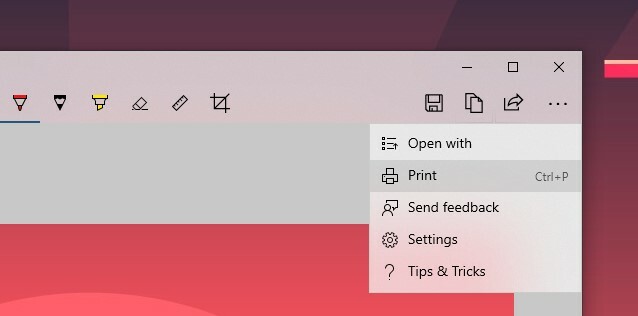
- Saglabāšanas iespēju uzlabošana:
- Ja jums ir nesaglabātas izmaiņas un aizveriet logu vai atveriet failu, kas tagad parādīs apstiprinājumu.
- Noklusējuma piedāvātajā faila nosaukumā tagad būs iekļauts laikspiedols.
- Esam dzirdējuši jūsu atsauksmes, un tagad saglabāšana atbalsta arī jpg un gif failu tipus.
- Turklāt mums ir jauna iestatījumu lapa! Mēs aizstājam veco, veco par izlidošanu ar pilnu iestatījumu lapu, kurā atradīsit iepriekš minēto opciju, lai pievienotu apmali, opciju jūsu izgriezuma atjauninājumiem, lai tie automātiski kopētu starpliktuvē, un vairāk!
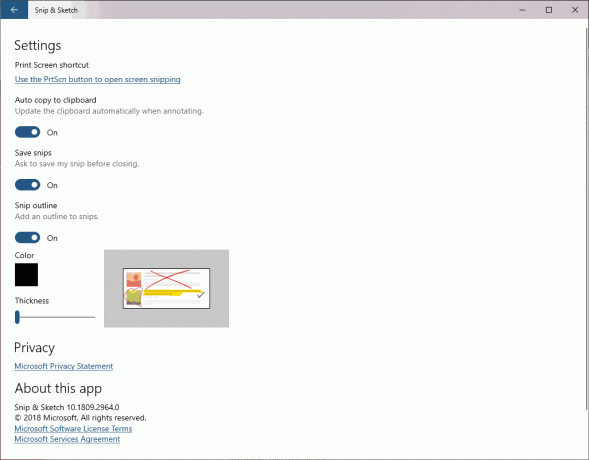
Vai jums ir viedoklis par tālāko? Mūsu sarakstā jau ir dažas lietas, un mēs labprāt dzirdētu jūsu domas! Dodieties uz atsauksmju centru, lai skatītu dažas lietas, ko mēs jau izsekojam, un kopīgotu savu balsi.
Sticky Notes 3.1 (versija 3.1.32): Paldies, ka dalījāties ar mums savās atsauksmēs par 3.0 laidienu. Mēs domājam, ka jums patiks šis atjauninājums!


- Mēs pārbaudījām ūdeņus ar Charcoal Note, un šķita, ka jūs visi vēlējāties kļūt vēl tumšāki! Iepazīstinām ar pilnībā ieslēgtu tumšā režīma atbalstu programmā Sticky Notes. Mēs atbalstām Windows tumšo režīmu, kā arī iespēju programmā Sticky Notes iestatīt krāsu režīmu, lai tas atbilstu jūsu noskaņojumam neatkarīgi no sistēmas iestatījumiem.
- Visi šķita sajūsmā par piezīmju lapiņu sinhronizāciju, tāpēc pavadījām kādu laiku, padarot to vēl ātrāku! Pārbaudiet to un dariet mums zināmu, kā tas jūtas.
Lūdzu, izmēģiniet to un dariet mums zināmu atsauksmju centrā savas domas par jauno atjauninājumu.
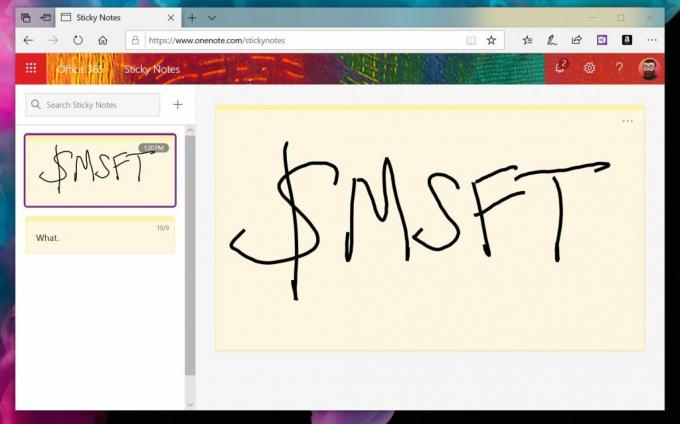
Vai vēlaties piekļūt savām piezīmēm no jebkuras vietas? Kā būtu tīmeklī plkst http://www.onenote.com/stickynotes! Tas drīzumā tiks izlaists visā pasaulē — apskatiet un dariet mums zināmas savas domas.
- Mēs ieviešam funkciju, kurā, ja sadaļā Sākt ar peles labo pogu noklikšķiniet uz grupas nosaukuma vai elementu mapes, jums tagad būs iespēja to atspraust. Pašlaik 50% iekšējās informācijas būs šāda iespēja.
- Mēs novērsām problēmu, kuras dēļ uzdevumu pārvaldnieka iestatījumi nepastāvēja pēc uzdevumu pārvaldnieka aizvēršanas un atkārtotas atvēršanas pēdējos lidojumos.
- Mēs novērsām problēmu, ko varēja tikai lietotāji Vjetnamā izmantojiet jaunās vjetnamiešu teleksa un ciparu tastatūras. Tagad tos var izmantot ikviens — lūdzu, izmēģiniet to, ja pārzināt valodu!
- Mēs novērsām problēmu, kuras dēļ, veicot meklēšanu augšup ar iespējotu aplauzumu programmā Notepad, teksta pēdējais vārds netika atrasts.
- Mēs novērsām problēmu, kuras dēļ, pārejot uz sadaļu Datu lietojums, var rasties avārijas iestatījumi.
- Mēs novērsām problēmu, jo, sākot PIN noņemšanas procesu sadaļā Iestatījumi, pēc tam noklikšķinot uz Atcelt, kad tiek prasīts ievadīt paroli, Iestatījumi tiks avārijā.
- Mēs novērsām problēmu, kuras dēļ twinui.dll avarēja dažās ierīcēs dažās pēdējās versijās pēc tam, kad tika atlasīts bezvadu displejs, uz kuru projicēt no savienojuma izlaiduma.
- Mēs novērsām problēmu, kuras dēļ uzlabojumi, kas atlasīti sadaļā Skaļruņa rekvizīti > Papildinājumi, jaunināšanas laikā netika saglabāti.
- Mēs novērsām problēmu, kuras rezultātā FLAC metadati tika pārtraukti pārlūkprogrammā File Explorer un citās vietās.
- Wi-Fi profilu opcija “Aizmirst” tagad ir pieejama lietotājiem, kas nav administratori.
- Ctrl + peles ritenītis, ritināšana, lai tuvinātu tekstu, tagad tiek atbalstīta komandu uzvednē, PowerShell un WSL.
- Izmantojot tumšo motīvu (Iestatījumi > Personalizēšana > Krāsas), arī ritjoslas komandu uzvednē, PowerShell un WSL tagad kļūs tumšas.
- Mēs novērsām problēmu ar konsoli, kas var izraisīt grafiskas kļūmes VS Code iegultajā terminālī (sk. Microsoft/vscode#57803).
- Iespējas mainīt noklusējuma lietotnes režīmu un iespējot/atspējot caurspīdīgumu ir pārvietotas uz Krāsu iestatījumu augšdaļu, lai cilvēkiem to būtu vieglāk atrast.
- Pēc 2 virtuālo darbvirsmu izveides uzdevuma skatā zem Jauna darbvirsma netiek parādīta poga +.
- Daži lietotāji pamanīs, ka atjaunināšanas statuss mainās starp sagatavošanu, lejupielādi un instalēšanu. To bieži pavada kļūda 0x8024200d, ko izraisa neveiksmīga ātrās pakotnes lejupielāde.
- Ja jums ir daudz OTF fontu vai OTF fontu, kas atbalsta paplašināto Austrumāzijas rakstzīmju kopu, sistēmā var rasties negaidīti trūkstošs teksts. Mēs strādājam pie labojuma. Ja rodas šī problēma, pārejot uz mapi Fonti (c:\windows\fonts), to var atrisināt.
- PDF faili, kas atvērti programmā Microsoft Edge, var netikt parādīti pareizi (mazi, tā vietā, lai izmantotu visu vietu).
- Mēs izmeklējam sacensību apstākļus, kā rezultātā tiek parādīti zili ekrāni, ja jūsu dators ir iestatīts uz dubulto sāknēšanu. Ja tiek ietekmēts risinājums, pašlaik ir jāatspējo dubultā sāknēšana, mēs jūs informēsim, kad tiks novērsti lidojumi.
- Ja ir iespējots ieskats, hipersaites krāsas ir jāprecizē tumšajā režīmā līmlapiņās.
- Iestatījumu lapa avarēs pēc konta paroles maiņas, lai mainītu paroli, ieteicams izmantot CTRL + ALT + DEL metodi.
- Ja instalējat kādu no jaunākajām versijām no ātrā zvana un pārslēdzaties uz lēno zvana režīmu, neizdosies papildu saturs, piemēram, izstrādātāja režīma iespējošana. Lai pievienotu/instalētu/iespētu papildu saturu, jums būs jāpaliek ātrā zvana režīmā. Tas ir tāpēc, ka izvēles saturs tiks instalēts tikai būvējumos, kas apstiprināti konkrētiem gredzeniem.

